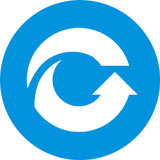
失易得数据恢复软件免费版 v7.0.1.1
3万次下载
时间:2023-05-16
更多信息
- 大小:3.29MB
- 类型:国产软件
此款软件没有手机版,请到PC页面下载
有时候误删了重要文件,但是不知道怎么找回来,失易得数据恢复软件免费版可以帮到大家,它拥有迅速无损恢复文件的能力,支持多种类型的文件都能轻松恢复,轻松找回丢失的文件数据,快速恢复,它能应对的丢失文件情况主要包括误删除、格式化、回收站、电脑分区丢失、分区损坏等多种情况,俗称万能数据恢复大师,恢复成功率极高,有需要的用户速来体验。
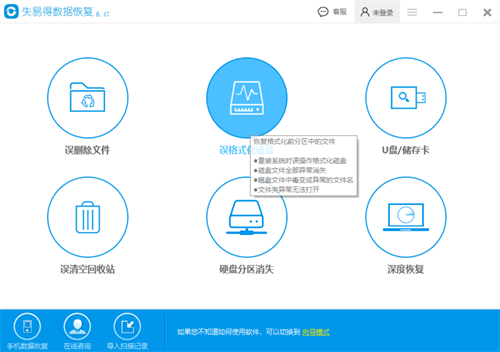

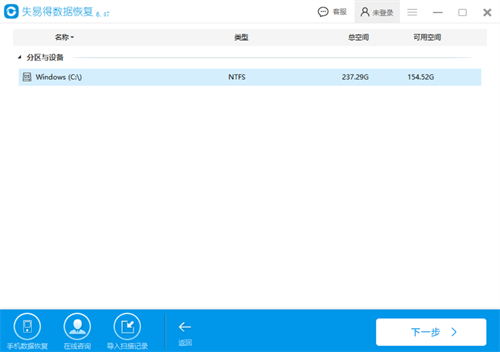
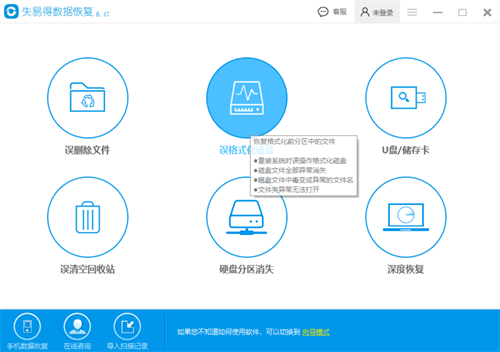
失易得数据恢复软件免费版特点
1.简单易用,安全稳定,功能上也十分的专业
2.可应对多种情况,比如被直接误删除的文件、清空回收站删除的文件、误格式化的盘符、分区丢失(分区表破坏、重新分区、删除分区)、分区损坏(DBR破坏、变成RAW分区、根目录损坏、无法读取、双击盘符提示格式化)、盘符变空(U盘插拔后根目录消失但是已用空间还在)、加密软件弄丢的文件、CHKDSK丢失的文件、重装系统忘记备份我的文档和桌面的资料等情况。

失易得数据恢复软件免费版支持
文件意外删除恢复
误格式化磁盘恢复
硬盘分区恢复
U盘/移动硬盘/SD卡等数据恢复
失易得数据恢复软件免费版优点
只读恢复
程序以只读方式访问您磁盘的数据、不会对数据造成二次破坏
支持预览
图片、文档、视频、音频、PDF等600+种文件格式、支持预览
扫描可中断
可以保存上一次扫描结果、并在下一次扫描时从上次断点处恢复
搜索结果
可以通过文件名、日期和文件大小来快速查找需要的文件
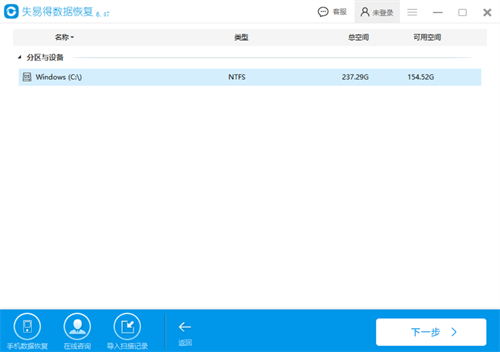
失易得数据恢复怎么免费使用
第一步,在电脑上下载并安装失易得数据恢复软件,软件安装成功后,点击打开。
第二步,进入到失易得数据恢复软件界面后,我们选择需要进行恢复的磁盘分区,比如【软件(D:\)】,然后点击【下一步】按钮。
第三步,在弹出的【请选择扫描模式】界面中,我们选择【误删除扫描】模式,并点击【下一步】按钮。
第四步,此时就进入到【请选择丢失的文件类型】界面当中了,如果我们知道自己误删除的文件类型的话,我们直接选择相应的文件类型就可以了,如果不知道的话,就【选择所有类型】,然后点击【扫描】按钮,就会开始进行扫描了。
第五步,稍等一会儿,扫描的结果就会出来了,我们可以选择扫描结果界面上的【预览模式】,确认是否是我们误删除恢复该文件。
第六步,在扫描结果的界面中,找到你需要进行恢复的误删除文件后,点击勾选此文件,然后点击界面上的【恢复】按钮,就可以成功的将误删除的文件恢复到电脑当中来了。
如果你电脑上的数据不是误删除的,而是误格式化而被清理掉的话,你可以在【请选择扫描模式】的界面中,选择【误格式化扫描】模式,来进行数据的恢复,后面的操作基本上就和误删除文件恢复的方法一样了。







